Tableau Content Migration Tool 설정
Tableau Content Migration Tool 기본 설정이 대부분의 경우에 적합하지만 필요한 경우 또는 Tableau 지원 팀과 작업할 때 변경을 요청받은 경우 이러한 기본 설정을 변경할 수 있습니다.
Content Migration Tool 설정을 보거나 업데이트하려면:
Content Migration Tool를 엽니다.
Help > Settings를 클릭합니다. 설정 대화 상자가 열립니다.
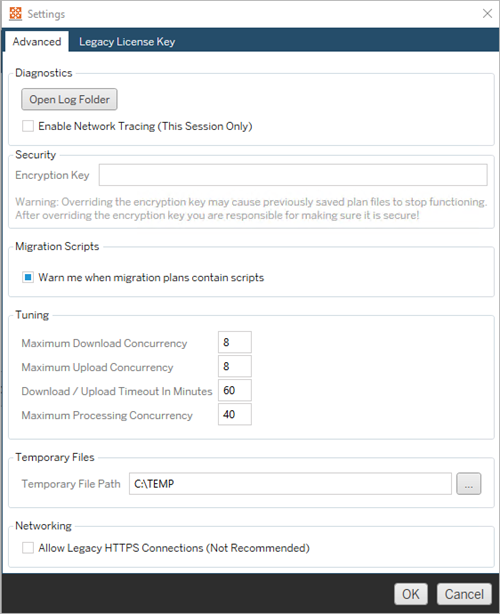
Diagnostics - Open Log Folder를 클릭하여 로그 위치를 엽니다. 여기에서 로그를 볼 수 있으며 로그를 Tableau로 보내야 할 경우 압축할 수도 있습니다. 자세한 내용은 Tableau Content Migration Tool 로그 파일을 참조하십시오.
지원 팀과 작업할 때 로그에 네트워크 추적 정보를 포함하라는 요청을 받은 경우 Enable Network Tracing을 선택합니다. 이 설정은 옵션을 선택 취소하고 Content Migration Tool를 다시 시작할 때까지 적용됩니다.
Security - 암호화 키는 설치할 때 자동으로 생성됩니다. 암호화 키를 변경하면 이전 키로 만들어진 내장된 암호가 있는 모든 마이그레이션 계획을 열 수 없게 됩니다. Tableau Content Migration Tool가 여러 개 설치되어 있고 그 사이에서 마이그레이션 계획을 공유하려는 경우 도구의 각 인스턴스가 사용하는 암호화 키가 동일한지 확인해야 합니다.
Migration Scripts기본적으로 마이그레이션 스크립트 또는 실행 파일이 포함된 마이그레이션 계획을 실행하면 경고가 표시됩니다. 이러한 파일은 다른 사용자에 의해 편집될 수 있으므로 마이그레이션을 실행하기 전에 안전한지 확인해야 합니다. 이 설정을 켰다가 끄면 콘솔 실행기의 경고 기본 설정도 업데이트됩니다. 자세한 내용은 Tableau Content Migration Tool 콘솔 실행기 사용을 참조하십시오.
Tuning - 거의 모든 경우에 설정된 기본값을 그대로 두면 됩니다. 지원 팀과 작업할 때 이러한 설정을 변경하라는 요청을 받을 수 있습니다.
Temporary Files - 기본값을 변경하려는 경우 임시 파일의 위치를 선택합니다. 이것은 마이그레이션 중에 콘텐츠가 복사되는 위치입니다. 기본 위치에 마이그레이션된 콘텐츠를 일시적으로 보관할 수 있는 충분한 공간이 없는 경우 이 값을 변경할 수 있습니다.
Networking - Allow Legacy HTTPS Connections를 선택하면 이전 HTTPS 구성(예: SSL v3)으로 실행되고 있는 Tableau Server 설치에 연결할 수 있습니다. 이 옵션은 선택하지 않는 것이 좋습니다.
이 작업을 수행할 수 있는 사용자
일반적으로 위에 나열된 작업은 Content Migration Tool이 설치된 컴퓨터에 대한 관리자 액세스 권한이 있는 사용자만 수행할 수 있습니다.
